Mit der Option „Enterprise-Einstellungen (Enterprise Settings)“ können Sie die Benutzerinformationen, Datenschutzeinstellungen und primären Kontaktdetails für die Enterprise-Benutzer konfigurieren.
- Erweitern Sie im Unternehmensportal in der Leiste „Globale Navigation (Global Navigation)“ das Dropdown-Menü Enterprise-Anwendungen (Enterprise Applications).
- Wählen Sie den Dienst Globale Einstellungen (Global Settings) aus.
- Klicken Sie im linken Menü auf Enterprise-Einstellungen (Enterprise Settings). Der folgende Bildschirm wird angezeigt:
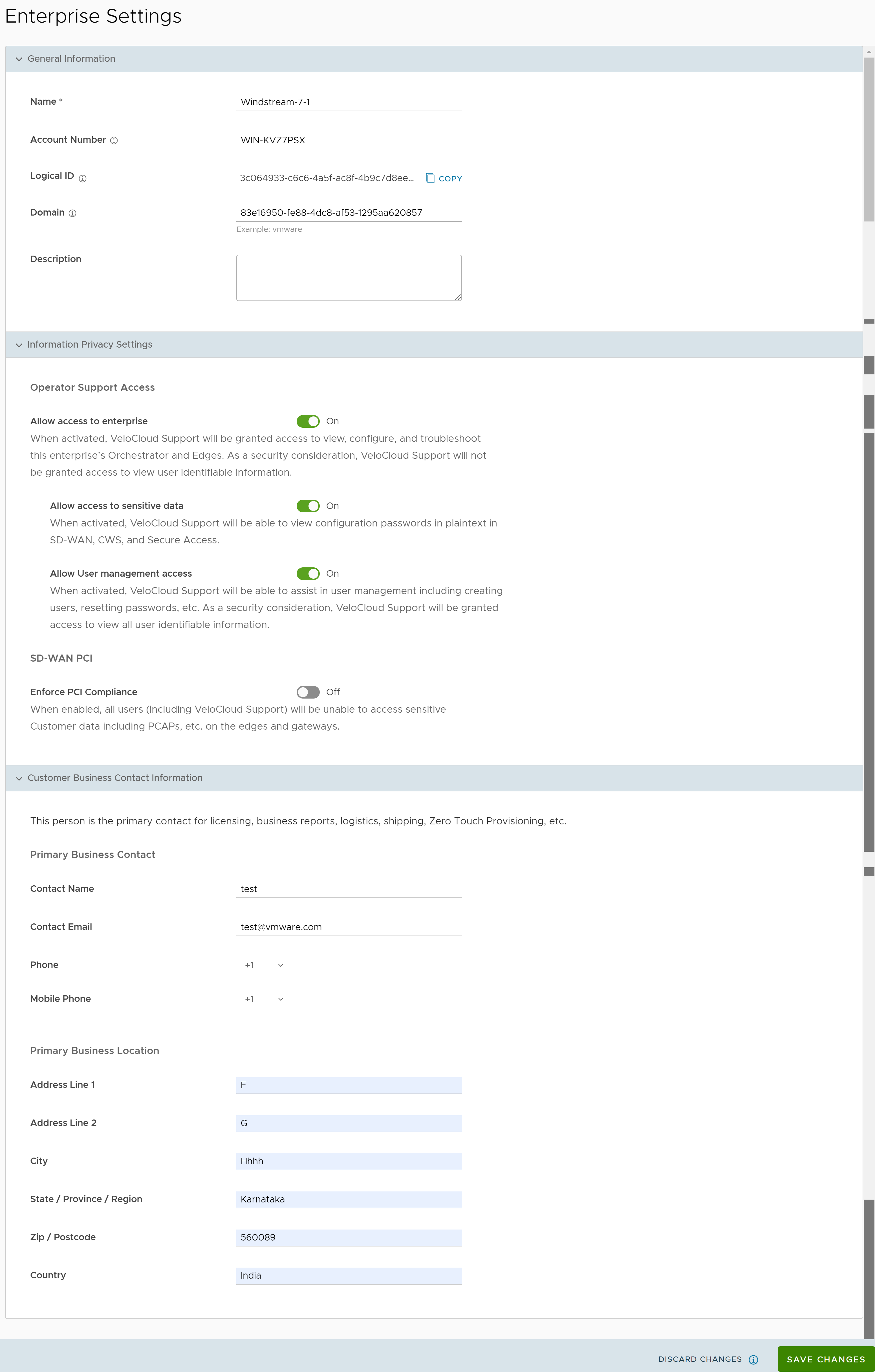
- Sie können die folgenden Parameter konfigurieren und dann auf Änderungen speichern (Save Changes) klicken.
Option Beschreibung Allgemeine Informationen (General Information) Name Geben Sie den Namen des neuen Kunden ein. Dieses Feld ist obligatorisch. Kontonummer (Account Number) Geben Sie die Kontonummer für den Kunden ein. Logische ID (Logical ID) Zeigt einen eindeutigen Bezeichner an. Sie können diese eindeutige ID kopieren, die von den APIs verwendet werden soll. Domäne (Domain) Der Domänenname kann verwendet werden, um Edge Network Intelligence und SSO-Authentifizierung für den Orchestrator zu aktivieren. Hinweis: Wenn Sie die Domäne nach der Konfiguration ändern, wirkt sich dies auf die ENI-Integration mit dem Orchestrator aus.Beschreibung Geben Sie eine Beschreibung ein. Dieses Feld ist optional. Datenschutzeinstellungen für Informationen (Information Privacy Settings) Verwenden Sie die Umschaltfläche, um den Zugriff auf vertrauliche Daten und die Benutzerverwaltung zuzulassen oder zu verweigern. Aktivieren Sie PCI-Übereinstimmung erzwingen (Enforce PCI Compliance) zum Verhindern von Vorgängen, die aus Gründen der PCI-Konformität nicht zulässig sind. Derzeit besteht der einzige Vorgang, der von dieser Option verhindert wird, darin, PCAP-Diagnosepakete vom Edge anzufordern.
Kontaktinformationen zum Kundenunternehmen (Customer Business Contact Information) Geben Sie die primären Kontaktdaten des Kunden ein, wie z. B. Kontaktname, E-Mail-Adresse, Telefonnummer, Standortdetails usw.
Nachdem Sie die Enterprise-Einstellungen konfiguriert haben, müssen Sie SSO-Authentifizierung einrichten. Richten Sie vor der SSO-Authentifizierung Benutzer und Rollen ein. Weitere Informationen finden Sie unter Benutzerverwaltung – Unternehmen.
Sie können sich jetzt mit Single Sign-On beim VMware SASE Orchestrator anmelden. Weitere Informationen finden Sie im Thema Anmelden bei SASE Orchestrator mithilfe von Single Sign On im VMware SD-WAN-Administratorhandbuch unter https://docs.vmware.com/de/VMware-SD-WAN/index.html.